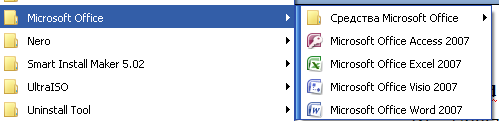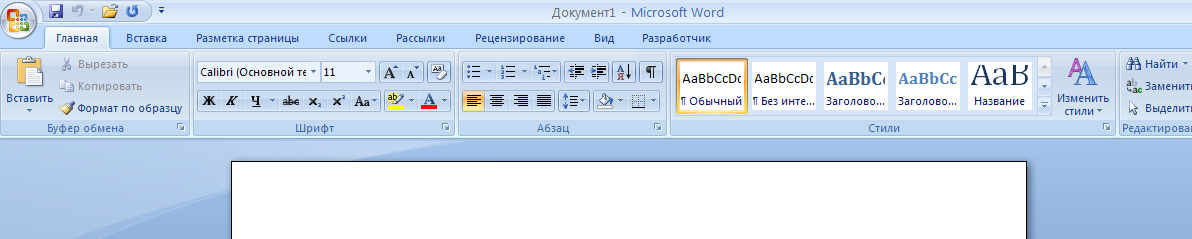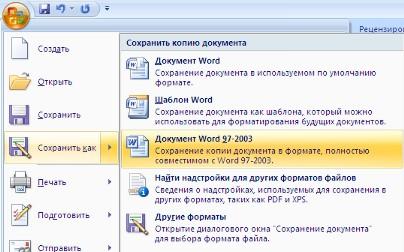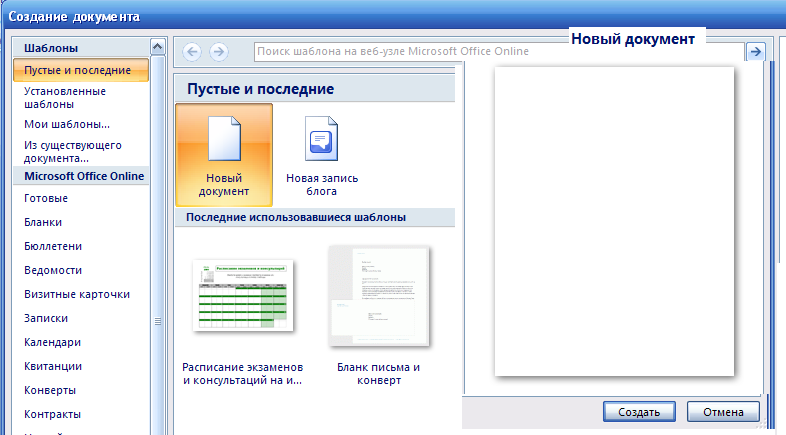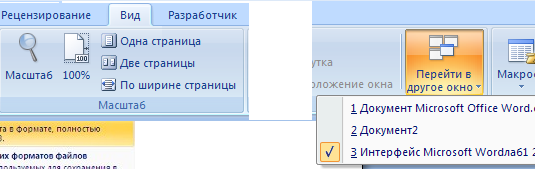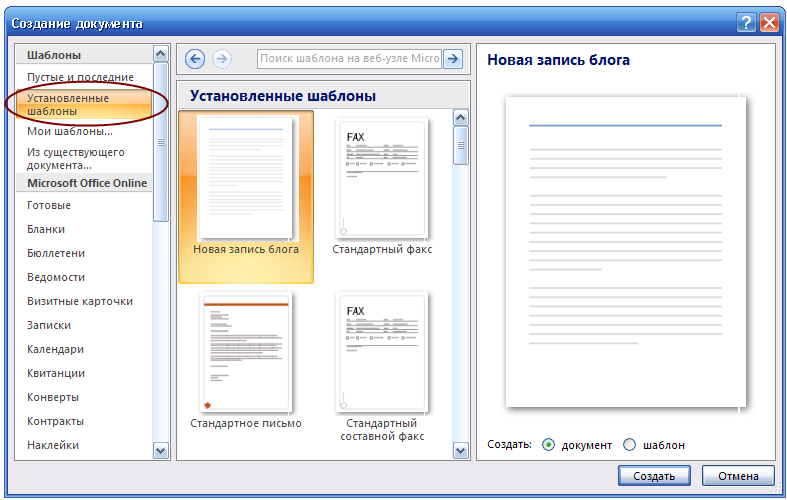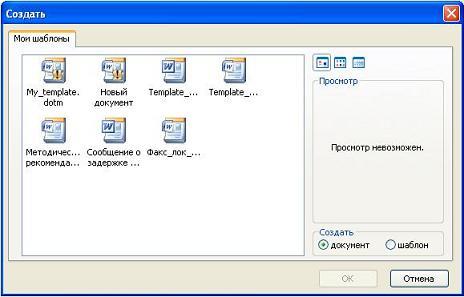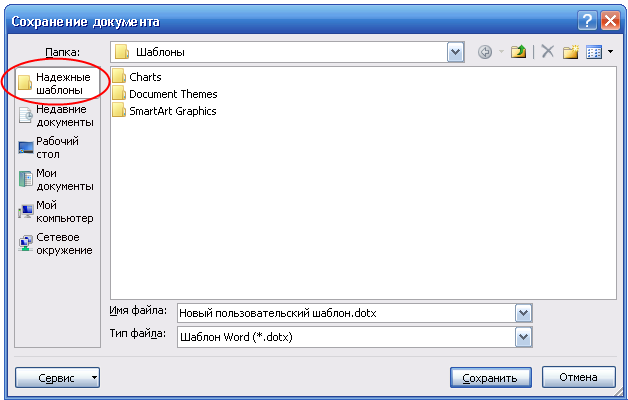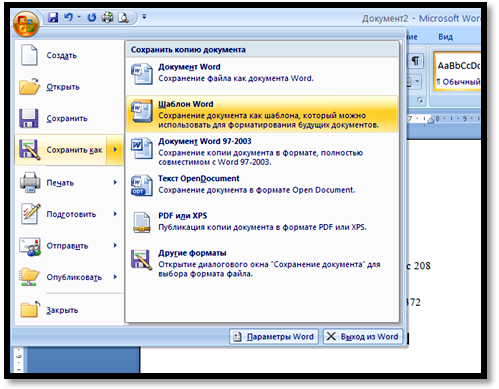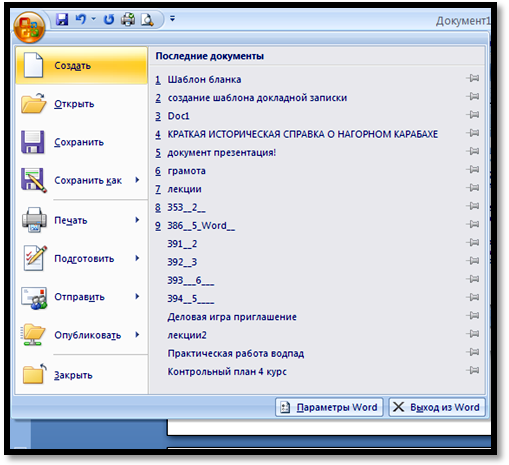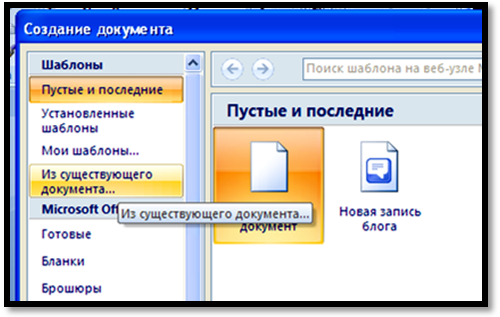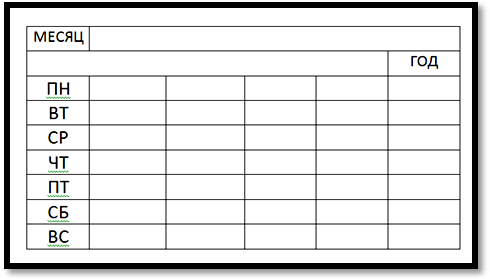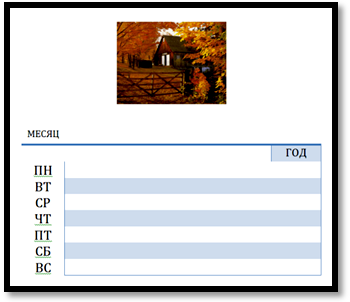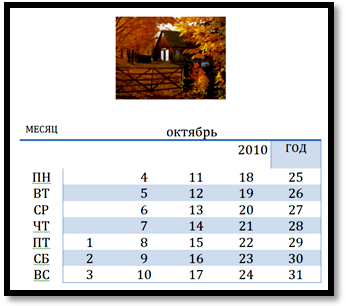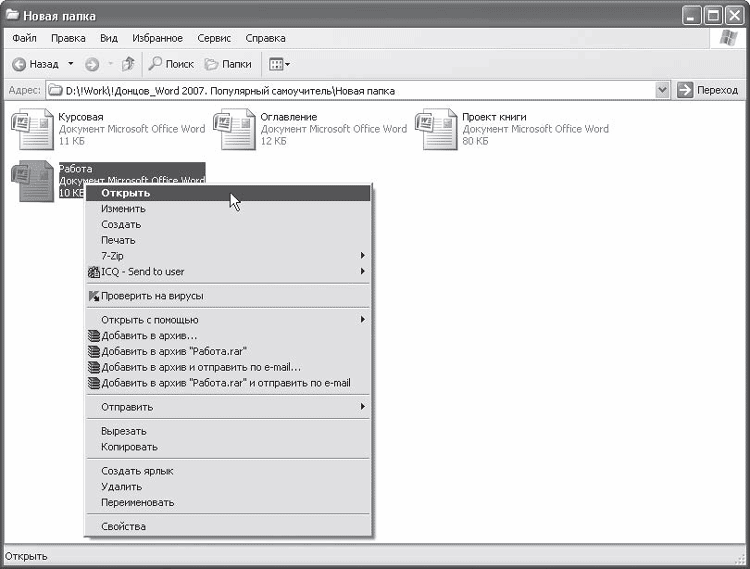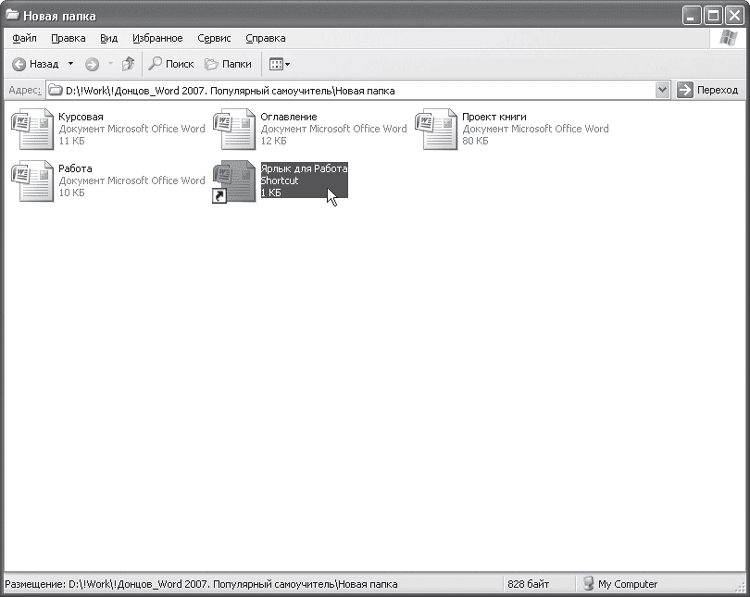Запустить
приложение Word 2007 можно одним из способов:
●ЛКМ
Кнопка Пуск
→ в главном меню выбрать команду
Microsoft
Office → в
раскрывающемся списке выбрать команду
Microsoft
Office Word 2007 (рис.2);
Рис.2
●ЛКМ
по пиктограмме Microsoft Office Word 2007, размещенной
на панели быстрого запуска;
●дважды
ЛКМ
на ярлыке приложения Microsoft Office Word 2007 на
рабочем столе;
● дважды
ЛКМ
один из документов (файлов) Word 2007.
При
запуске программы Word 2007 открывается
окно приложения (рис.3), в окне документа
(в окне редактирования) которого
отображается пустой Документ. По
умолчанию приложение открывается на
вкладке Главная, на которой отображаются
все требуемые средства для ввода текста
или вставки текста из буфера обмена,
его редактирования и форматирования.
Рис.3
1.2. Работа с документами Word 2007
Все
основные команды для операций с файлами
собраны в меню кнопки «Office»
(рис.4).
Рис.4
Для
создания нового документа предназначен
самый первый пункт меню Создать.
При его выборе появляется окно Создание
документа (рис.5). В его левой части
необходимо указать категорию шаблонов,
на основе которых будет создан документ.
По умолчанию стоит вариант Пустые
и последние.
Для завершения создания нового документа
необходимо в правом нижнем углу нажать
кнопку «Создать». Появится окно
нового пустого документа. Точно такое
же окно всегда создается по умолчанию
в момент открытия самой программы Word
2007 (рис.5).
Рис.5
Пункт
«Из существующего документа»
предназначен для создания нового файла
на основе уже имеющегося документа. При
выборе этого пункта пользователь должен
указать на диске уже имеющийся документ.
При этом содержимое указанного файла
будет размещено в новом созданном
документе.
Word
2007 по умолчанию сохраняет файлы в формате
.docx
. Этот
формат не могут читать старые версии
программы. Поэтому, если вы хотите, чтобы
документ был совместим с предыдущими
версиями Word, необходимо сохранять файл
в «режиме ограниченной функциональности».
Это делается с помощью меню «Сохранить
как..» кнопки «Office» (рис.6).
Если
вы откроете документ, созданный старой
версией Word, то файл будет запущен в
режиме ограниченной функциональности
(об этом будет сигнализировать строка
заголовка). В таком режиме работы
некоторые функции программы будут
недоступны. Чтобы иметь возможность
использовать все функции Word 2007, необходимо
конвертировать файл. Для этой цели
служит меню «Преобразовать» кнопки
«Office».
Если
в Word 2007 открыть несколько документов,
то каждый документ открывается в своем
окне.
Переход
между окнами
осуществляется при помощи программных
кнопок на панели задач (рис.6).
Рис.6
или
с помощью команды Перейти
в другое окно
на вкладке Вид
(рис.7).
●ЛКМ
Вкладка
Вид
→
Команда Перейти
в другое окно
→ выбор необходимого открытого документа.
Рис.7
-
Шаблоны в Word 2007
Шаблоны
–
определение, применяемое для
автоматизированного создания однотипных
документов.
Пустой
Документ
(рис.5) основан на глобальном (общем)
шаблоне Обычный (Normal.dotm), шаблоне без
содержимого, т.е. на пустом шаблоне.
Шаблон – это
модель или образец для создания нового
документа.
В Word шаблоны используются для сохранения
информации о форматировании документов.
По
умолчанию все документы в Word создаются
на основе шаблона Обычный (Normal.dotm).
Составной частью шаблонов являются
стили. Стиль как элемент шаблона
предназначен для внешнего оформления
документа и его абзацев. Шаблон Normal.dotm
определяет основную структуру документа
и содержит настройки документа, а текст
–вводится в стиле Обычный
(вкладка Главная
группа команд Стили
или Экспресс-стиль),
в котором установлены основные параметры
форматирования абзаца: шрифт
— (Calibri — по умолчанию) + Основной текст,
выравнивание символов — По левому краю,
междустрочный интервал — множитель 1,15
ин., интервал После абзаца — 10 пт., Запрет
висячих строк.
Экспресс-стили
— это наборы различных вариантов
форматирования, которые отображаются
в виде эскизов в коллекции экспресс-стилей.
При наведении указателя мыши на эскиз
экспресс-стиля можно увидеть, как
выделенный фрагмент текста или абзац,
в котором установлен курсор, примет
выбранное форматирование.
Для
создания документа можно использовать
следующие типы шаблонов:
-
Пустые и последние;
-
Установленные
шаблоны; -
Мои шаблоны;
-
Из существующего
документа; -
Microsoft Office Online
(шаблоны из Интернет).
Для создания
документа на основе шаблона необходимо
щелкнуть мышью на кнопке «Office» и
выбрать команду Создать. Откроется окно
диалога (рис.1. 2), в котором надо выбрать
требуемый шаблон и щелкнуть на кнопке
Создать.
Рисунок
1.2. Создание нового документа
В
Word 2007 можно создать пользовательские
шаблоны, которые отображаются в окне
диалога «Создать» на вкладке «Мои
шаблоны».
Все
документы,
которые создаются в Word 2007, основаны
на каком-либо шаблоне.
Шаблон
(template)
—
это образец для создания нового документа,
в нем хранятся различные элементы,
которые составляют основу документа
Word. Другими словами шаблоны определяют
основную структуру документа и содержат
настройки документа: шрифты, автотекст,
макросы, параметры страницы, форматирование,
стили и т.д.
-
В
процессе создания документа template
присоединяется к документу и в
созда-ваемый документ из шаблона
копируются его некоторые элементы
(например, параметры страницы, стили),
а другие компоненты (например, автотекст
и макросы) остаются в шаб-лоне. Но так
как template
присоединен к документу, то документ
всегда может получить доступ к этим
компонентам шаблона. В Word 2007 существуют
два типа основных видов шаблонов: -
общие
или глобальные шаблоны (global templates); -
шаблоны
документов (установленные и
пользовательские) или локальные
templates.В приложении Word 2007 используются
шаблоны с расширениями: -
.dotm
(может содержать макросы или программы),
где буква «m» обозначает макрос; -
.dotx
(без макросов и программ), где «x»
— основанный на XML (Extensible Markup Language).
Общий
или глобальный template
— это шаблон, загруженный в Microsoft Word в
окне «Шаблоны и надстройки», которое
открывается командой Разработчик/Шаблон
документа. Хранящиеся в общем шаблоне
все макросы, элементы списка автотекста,
стили, сочетания клавиш, доступны для
любого открытого документа, даже если
этот документ основан на другом шаблоне.
Любой
документ может обратиться к любому
компоненту любого шаблона, если этот
template
загружен пользователем как общий. Но
общий шаблон остается загруженным
только на время текущего сеанса, а при
выходе из приложения Word 2007 и повторном
его запуске необходимо перезагрузить
вручную. Такие общие templates
являются сеансовыми,
а не постоянными.
Для
автоматической загрузки общего шаблона
необходимо поместить его ярлык в папку
Startup папки Word, например, C:Documents and
SettingsАдминApplication DataMicrosoftWordSTARTUP. В этом
случае общий template
будет постоянным.
Template
Normal.dotm
(файлы с расширением .dotm позволяют
выполнять макросы в файлах) разработан
специально для использования в качестве
общего или глобального шаблона приложения,
который автоматически загружается
каждый раз при запуске Word 2007, т.е. является
постоянным. Глобальный (общий) template,
который называется «Новый документ»
и хранится в файле Normal.dotm, является
базовым
шаблоном.
Normal.dotm
— это универсальный template
для любых типов документов, он всегда
загружается и всегда присоединен к
открытым документам. Этот базовый
template
можно считать своего рода пустым
документом (т.е. без содержимого) с
заданными свойствами, на основе которого
строятся новые документы или создаются
новые шаблоны. Normal.dotm изменять нельзя,
так как на нем основаны все документы
и все шаблоны документов Word 2007.
Normal.dotm
может храниться в каталогах: C:Documents and
SettingsАдмин Application DataMicrosoftTemplates (для ОС
Windows XP) или C:UsersАдминApp
DataRoamingMicrosoftTemplates (для ОС Windows 7). Там же
хранятся и пользовательские шаблоны,
т.е. созданные пользователем самостоятельно,
например My_template.dotm, который является
резервной копией Normal.dotm, или
Template_document.dotx и Template_document.dot и т.д.
Templates
документов —
это шаблоны типовых документов с
расширением .dotx, которые не содержат
макросов и программ (файлы с расширением
.dotx не поддерживают макросы, а значит
не подвергаются заражению макровирусами).
В Word 2007 набор шаблонов типовых документов
называется «Установленные
шаблоны»
(рис 1.3).
Рисунок
1.3. Выбор ”Установленных шаблонов”.
Ниже,
на рис 1.4 приведен выбор одного из
установленных шаблонов – Современное
резюме,
макет которого можно использовать,
напр., при устройстве на работу.
«Установленные
шаблоны» устанавливаются при
инсталляции Microsoft Office System 2007. Templates
документа, например, Стандартный факс,
Стандартное письмо, в диалоговом окне
Создание
документа,
содержат настройки,
доступные только для документов,
основанных на этом шаблоне.
При
создании письма на основе шаблона
«Стандартное письмо» могут
использоваться как настройки локального
шаблона «Стандартное письмо», так
и настройки общих шаблонов, но высший
приоритет имеет локальный. Кроме того,
к документу, созданному на основе
какого-либо шаблона, можно присоединить
шаблон другого документа. Для этого в
окне диалога «Шаблоны и надстройки»
надо щелкнуть на кнопке присоединить
и выбрать требуемый template.
Установленные
шаблоны типовых документов (с расширением
.dotx) хранятся в директориях:
-
C:Program
FilesMicrosoft OfficeTemplates1033 — на
английском
языке; -
C:Program
FilesMicrosoft OfficeTemplates1049 — на
русском
языке.
Кроме
того, в Word 2007 можно использовать
пользовательские
templates,
которые отображаются в окне диалога
«Создать» на вкладке «Мои шаблоны»
(см. рис. 1.5). Пользовательские шаблоны
можно создать на основе шаблонов
(глобальных и локальных) или из существующих
документов.
Рисунок 1.5. Окно шаблонов.
Для
создания документа или пользовательского
шаблона, необходимо
●ЛКМ
Кнопку Office→
ЛКМ
Команду Создать откроется окно диалога
Создание
документа
в левой части которого отображены группы
шаблонов (рис. 1.6) → В группе Пустые
и последние
отображаются пустые шаблоны «Новый
документ» (Normal.dotm) и Новая
запись блога.
На основе шаблона Новый
документ
можно создать новый документ или
пользовательский шаблон.
Рисунок 1.6. Окно Создание
документа
Чтобы
начать работу с блогами на базе шаблона
«Новая запись блога», необходимо
зарегистрировать учетную запись блога.
При
использовании группы «Установленные
шаблоны» для создания документа или
пользовательского шаблона открывается
набор (коллекция эскизов) шаблонов
типовых документов.
В
случае применения группы «Мои шаблоны»
для создания документа или пользовательского
шаблона открывается окно Создать (рис.
1.5), в котором можно выбрать пустой «Новый
документ» (Normal.dotm) или пользовательские
templates.
При
создании документа или пользовательского
шаблона на основе группы «Из
существующего документа» открывается
окно «Создание из имеющегося документа»,
в котором требуется выбрать соответствующий
документ для образца.
Раздел
Microsoft Office Online. При наличии доступа в
Интернет можно загрузить дополнительные
шаблоны с web-узла Microsoft Office Online для
создания документа или пользовательского
шаблона. При создании пользовательских
шаблонов целесообразно сохранять их в
папке (рис. 1.7) Надежные шаблоны (Templates)
в формате dotx.
Рисунок 1.7. Окно сохранения
созданного шаблона.
В
шаблонах хранятся стандартные тексты,
настраиваемые панели инструментов,
макросы, сочетания клавиш, стили и
элементы списка автотекста. Наиболее
простой способ создать шаблон — это
открыть документ, содержащий элементы,
которые требуется использовать повторно,
и сохранить его как шаблон.
Задание.
-
Откройте
в своей папке документ Бланк.docx. -
Внесите
необходимые изменения в размеры полей
страницы (Разметка
страницы
Поля):
верхнее — 1,6 см, нижнее — 1,8см, левое — 2см,
правое — 2см, ориентация страниц –
книжная. -
Сохраните
его как шаблон в своей папке под именем
Шаблон бланка:
-
Закройте
свой документ. -
Откройте
новый документ Microsoft
Word. -
Щелкните
кнопку «Office»
и выберите пункт Создать:
У
вас готовая форма бланка предприятия.
-
Закройте
все документы.
Создание
шаблона календаря.
-
Откройте
документ Microsoft
Word. -
Вставьте
в документ таблицу на 9 строк
6 столбцов. -
Заполните
таблицу следующим образом:
-
Добавьте
перед таблицей какой-нибудь рисунок
на ваш вкус, используйте вкладку
Конструктор
для оформления таблицы:
-
Сохраните
работу как шаблон под названием «Шаблон
календарь» в своей папке. -
Откройте
новый документ Microsoft
Word. -
Откройте
шаблон «Шаблон календарь», оформите
его на текущий месяц:
-
Сохраните
работу под названием «Календарь» в
своей папке.
Соседние файлы в предмете [НЕСОРТИРОВАННОЕ]
- #
- #
- #
- #
- #
- #
- #
- #
- #
- #
- #
ВикиЧтение
Word 2007.Популярный самоучитель
Краинский И
1.2. Запуск программы Microsoft Word
Запустить программу Microsoft Word можно несколькими способами:
• выполнить команду Пуск ? Программы ? Microsoft Office ? Microsoft Office Word 2007;
• щелкнуть на ярлыке Word на панели быстрого запуска;
• дважды щелкнуть на ярлыке Word на Рабочем столе.
Внимание!
Ярлыки на Рабочем столе и панели быстрого запуска не появляются по умолчанию при установке Microsoft Word, их нужно дополнительно создать при необходимости. Вы можете это сделать разными способами, но самый простой – просто перетащить значок Word из меню Пуск, удерживая нажатой левую кнопку мыши.
Каждый пользователь обычно выбирает тот вариант, который кажется ему наиболее удобным.
Кроме того, запустить Word можно, открыв один из типов файлов, которые с ней ассоциируются. О том, что файл может быть открыт в Word, говорит его значок. Файл можно открыть одним из следующих способов:
• дважды щелкнув на его названии кнопкой мыши в окне программы Проводник или в окне папки;
• щелкнув правой кнопкой мыши на названии файла в окне программы Проводник или в окне папки и выбрав в контекстном меню строку Открыть (рис. 1.14);
Рис. 1.14. Открытие документа Microsoft Word с помощью контекстного меню
• дважды щелкнув кнопкой мыши на названии документа в окне любой другой программы для работы с файлами (например, Total Commander);
• выполнив команду Пуск ? Документы.
Внимание!
Открыть документ Microsoft Word последним способом можно только в том случае, если вы работали с ним недавно. В меню Документы находятся документы, которые открывались последними.
Если вы часто используете какой-нибудь документ Word, его ярлык можно вынести на Рабочий стол, чтобы иметь возможность быстро открывать его. Для создания ярлыка сделайте следующее.
1. Откройте папку, в которой хранится документ, и щелкните на его названии.
2. Выполните команду Файл ? Создать ярлык или щелкните на названии документа правой кнопкой мыши и выберите в контекстном меню строку Создать ярлык.
3. Щелкните на созданном ярлыке и, не отпуская кнопку мыши, перетащите его на Рабочий стол. Отличить ярлык от исходного документа можно по его значку. Значок ярлыка со стрелкой в левом нижнем углу (рис. 1.15).
Рис. 1.15. Созданный ярлык в окне папки
Таким же образом можно создать ярлык и для самой программы Microsoft Word. Файл запуска программы обычно находится по адресу Program FilesMicrosoft OfficeOffice12WINWORD.EXE.
Если вы не можете найти на компьютере ни одного файла со значком Microsoft Word, а также открыть программу ни одним из указанных способов, возможно, приложение не установлено на вашем компьютере. Чтобы это проверить, сделайте следующее.
1. Откройте Проводник или окно папки.
2. Перейдите в папку Program FilesMicrosoft Office (она может называться и по-другому, например Microsoft Office 2007).
3. Проверьте, есть ли в папке файл WINWORD.EXE.
Если вы нашли этот файл, создайте для него ярлык в удобном для вас месте запуска программы так, как это описано выше. Если файла в папке установки Microsoft Office не оказалось, вам необходимо добавить программу в состав установленных приложений пакета Office. О том, как это сделать, читайте в разд. 1.1.
Возможно, в папке Program Files вы не обнаружите директории Microsoft Office или другой с подобным названием. Это означает, что офисный пакет не был установлен на ваш компьютер. Подробные рекомендации по установке Microsoft Office читайте в разд. 1.1.
Данный текст является ознакомительным фрагментом.
Читайте также
6.1. Средства Microsoft Word
6.1. Средства Microsoft Word
С простыми рисунками и схемами можно работать непосредственно в редакторе Word.Работа с готовыми рисунками в WordВ документ текстового редактора Word можно вставлять рисунки, которые были созданы ранее и сохранены в виде отдельных файлов.Для этого на
1.1. Установка Microsoft Word
1.1. Установка Microsoft Word
Перед тем как начать работу с программой, ее обязательно нужно установить. В процессе установки (инсталляции) на компьютер копируются файлы, необходимые для запуска и корректной работы программы, вносятся изменения в системный реестр. Если сравнить
Основы работы в Microsoft Word
Основы работы в Microsoft Word
В этом подразделе рассмотрены следующие темы:• настройки интерфейса;• общие параметры работы;• отображения документов в окне программы.Как мне найти команды и инструменты, которыми я пользовался в предыдущих версиях Word?Действительно, интерфейс
MICROSOFT WORD
MICROSOFT WORD
…Я люблю – и значит, я живу, – это из Высоцкого …Я пишу – и значит, я работаю в Word, – это уже из нашей повседневной реальности… Наверное, нет в мире другой столь популярной программы, как текстовый редактор Word (исключая разве что Windows, хотя Word превосходно себя
Интерфейс Microsoft Word
Интерфейс Microsoft Word
Ну а теперь перейдем от славословий и осанн к конкретике. Запустите Word… И пока что ничего не делайте. Просто помедитируйте (как говорят на Востоке) на его солнцеподобный лик. А когда глаза привыкнут – попытайтесь вычленить из единой картинки отдельные
Горячие клавиши Microsoft Word
Горячие клавиши Microsoft Word
(См. с. 86–87)
Глава 9 Возможности COM в Microsoft Word и Microsoft Excel
Глава 9 Возможности COM в Microsoft Word и Microsoft Excel
• Технология OLE• Технология COM• Использование OLE в Delphi• Управление Microsoft Word и Microsoft ExcelТехнология COM/DCOM является одной из важных и широко используемых современных технологий. Охватить все аспекты технологии COM/DCOM очень сложно, и
9.4. Управление Microsoft Word и Microsoft Excel
9.4. Управление Microsoft Word и Microsoft Excel
Трюки в Microsoft WordВ этом разделе мы более подробно остановимся на рассмотрении практических примеров использования СОМ-сервера редактора Microsoft Word. Достаточно популярный редактор обладает обширным набором возможностей, которые можно
Интеграция с Microsoft Word
Интеграция с Microsoft Word
После установки MathType интегрируется в редактор Word, добавляя в окно программы свою панель инструментов и пункт главного меню. С их помощью можно работать с редактором непосредственно из окна Word. Кроме этого, MathType заменяет собой стандартный редактор
5.1. Средства Microsoft Word
5.1. Средства Microsoft Word
С простыми рисунками и схемами можно работать непосредственно в редакторе
Глава 4 Microsoft Word
Глава 4
Microsoft Word
4.1. Возможности Microsoft Word
Microsoft Word — один из самых лучших и мощных текстовых редакторов на сегодняшний день. Word, в отличие от Блокнота и WordPad, не входит в состав Windows, а распространяется в составе программного пакета Microsoft Office. Программа обладает огромным
4.1. Возможности Microsoft Word
4.1. Возможности Microsoft Word
Microsoft Word — один из самых лучших и мощных текстовых редакторов на сегодняшний день. Word, в отличие от Блокнота и WordPad, не входит в состав Windows, а распространяется в составе программного пакета Microsoft Office. Программа обладает огромным количеством полезных
4.7. Дополнительные возможности Microsoft Word
4.7. Дополнительные возможности Microsoft Word
Microsoft Word по праву можно назвать одним из лучших текстовых редакторов. Как вы убедились, он обладает множеством полезных и удобных функций для набора и редактирования текста, создания таблиц и рисунков.С помощью Word также можно
5.1.16. Совместимость с Microsoft Word
5.1.16. Совместимость с Microsoft Word
Текстовый процессор Pages позволяет открывать файлы, созданные в MS Word. Причем с кириллицей нет никаких проблем, Mac OS X поддерживает шрифты операционной системы Windows, например, такие как: Arial, Comic Sans Ms, Courier, Helvetica, Tahoma, Times New Roman, поэтому приложение Pages
Настройки Microsoft Word
Настройки Microsoft Word
Вид окна Microsoft Word зависит от выбора, сделанного в меню Вид строки Меню (рис. 3.2).
Рис. 3.2. Меню Вид строки МенюНаиболее привычный вид документа вы увидите при включенном пункте меню Разметка страницы и выбранном пункте Линейка.В любом случае вы можете
Урок 5.7. Рисование в Microsoft Word
Урок 5.7. Рисование в Microsoft Word
В документах Word можно использовать рисунки, схемы, диаграммы и другие графические объекты. Вы можете вставить в документ готовый графический объект (об этом вы узнаете в следующем уроке) или попробовать создать рисунок самостоятельно с
Прочитай текст и выполни задания 11, 12, 13.
(1) Дедушка ходит по саду и, качая головой, осматривает груши и яблони.
(2) Сучковатыми пальцами старик ощупывает ствол яблони и что-то шепчет ей.
(3) Дедушка опускается на колени, прикладывает ухо к стволу дерева и слушает то, что слышно ему одному.
(4) Потом он поднимается, отряхивает колени от земли и говорит тихо, словно боится, что яблоня его услышит:
(5) – Я не ругаю это дерево, нынче оно принесёт много плодов! (По С. Романовскому)
11. Какой заголовок наиболее точно отражает тему текста?
1) Яблоня 2) Урожай 3) Дедушка 4) Разговор с яблоней
12. В каком предложении содержится слово со значением «участок земли, засаженный деревьями, кустами, цветами»?
1) в предложении 1 2) в предложении 3 3) в предложении 4 4) в предложении 5
13. О чём беспокоился дедушка?
1) о том, что яблоня не зацветёт 2) о том, что яблоня засохнет 3) о том, что яблоня останется бесплодной 4) о том, что яблоня замёрзнет
Основы работы в Word 2007. Боброва Г.Г.
Основы работы в Word 2007
1. Запуск программы
Для запуска программы необходимо выполнить:
Пуск – Все программы – Microsoft Office – Microsoft Office Word 2007
К основным элементам интерфейса относятся:
- кнопка «Office» –
расположена в левом верхнем углу окна;
- панель быстрого доступа – находится правее Кнопки «Office»;
- лента, вид которой зависит от того какая кнопка горизонтального меню нажата
- рабочая область – основной и самый большой элемент интерфейса, где выполняется работа с текущим документом;
- строка состояния – находится внизу окна и включает в себя информационные, так и практические функции
2. Панель быстрого доступа
Панель быстрого доступа – элемент интерфейса Word, кнопки панели используются для вызова диалоговых окон, или выполнения определенных команд.
Если подвести указатель мыши к любой кнопке Панели быстрого доступа – появится всплывающая подсказка с названием, а иногда – и с кратким описанием функциональности данной кнопки. Правее Панели быстрого доступа расположена кнопка с изображением маленького треугольника. Если ее нажать, то отобразится меню, в котором щелчком кнопкой мыши выбирают те команды, кнопки которых должны присутствовать на Панели быстрого доступа, точно так же убирают ненужные кнопки с панели. Команда Свернуть ленту предназначена для сворачивания ленты Word 2007, в результате чего будут отображаться лишь названия ее вкладок. Чтобы вернуть ленту в исходное состояние, повторно выполните эту команду.
2. Использование команд контекстного меню при работе в Word
Контекстное меню Word 2007 вызывается щелчком правой кнопкой мыши. При работе с текстом меню содержит одни команды, с графическими объектами – совсем другие, с диаграммами – третьи и т. д. Рассмотрим команды контекстного меню, которые предназначены для работы с текстом.
Первые три команды – Вырезать, Копировать и Вставить – необходимы для работы с текстовыми фрагментами (блоками). Они дублируют соответствующие инструменты вкладки Главная, которая расположена на ленте. Команда Вырезать – для удаления выделенного текстового фрагмента из документа и запоминания его в буфере обмена. Команда Копировать отличается тем, что она не удаляет выделенный фрагмент из текста, а только копирует его в буфер обмена. Команда Вставить — для вставки из буфера обмена предварительно помещенного туда текстового блока в то место, где в данный момент находится курсор. Команды Вырезать и Копировать доступны только при наличии выделенного текстового фрагмента; команда Вставить доступна только тогда, когда в буфере обмена содержатся какие-то данные.
С помощью команд Шрифт и Абзац переходят в режим настройки соответственно шрифта и текущего абзаца (выделенного фрагмента текста), а команд подменю Маркеры и Нумерация – создают соответственно маркированные и нумерованные списки (данные инструменты имеются также на вкладке Главная ленты).
Команду Стили – для просмотра и изменения стилей, применяемых для оформления текста.
Команда Поиск включает режим поиска информации. После выполнения команды появляется окно, в котором задают условия поиска и запускают его процесс.
Команду Синонимы удобно применять для автоматической замены слов текста соответствующими синонимами; эта возможность особенно полезна, в частности, во избежание повторения в тексте одних и тех же слов. Чтобы найти синоним, установите курсор на слово, подлежащее замене, нажмите правую кнопку мыши и в открывшемся контекстном меню установите курсор на пункте Синонимы, при этом появится список синонимов данного слова (если таковые имеются). Для замены слова щелкните кнопкой мыши на выбранном синониме.
Команды подменю Перевод используют, для того чтобы перевести выделенный текстовый фрагмент на другой язык.
2. Лента Word 2007
Каждая вкладка ленты включает в себя однотипные и функционально сходные элементы управления, которые объединены в группы. В частности, вкладка Главная содержит группы Буфер обмена, Шрифт, Абзац и Стили. В некоторых группах, правее названия, имеется небольшого размера кнопка со стрелочкой, нажатие на которую открывает соответствующий режим работы. Рассмотрим наиболее часто используемые вкладки ленты Word 2007.
2.1. Вкладка Главная
Эта вкладка содержит параметры, к которым обращается большинство пользователей при работе с каждым документом.
- Инструменты группы Буфер обмена используют для работы с буфером обмена (БО). Чтобы скопировать блок текста в БО, следует выделить его, нажать кнопку Копировать (сочетание Ctrl+C). Для удаления фрагмента текста с помещением его в БО необходимо выделить его и нажать кнопку Вырезать (сочетание клавиш Ctrl+X или Shift+Delete). Чтобы вставить блок текста из буфера обмена необходимо поместить курсор в нужное место документа и нажать кнопку Вставить (сочетание клавиш Ctrl+V).
- Инструментами группы Шрифт можно выбрать шрифт, настроить его параметры. Вид шрифта выбирают из раскрывающегося списка (на рисунке шрифт Times New Roman). Справа можно указать размер выбранного шрифта (либо выбрав его из раскрывающегося списка, либо введя значение вручную).
Кнопки Ж, К и Ч предназначены соответственно для включения полужирного начертания шрифта, курсива и подчеркнутого начертания. Кнопка abc предназначена для включения зачеркнутого начертания, а кнопки х2 и х2 – для создания соответственно подстрочных и надстрочных символов.
Чтобы быстро удалить форматирование выделенного фрагмента (после этого остается лишь исходный текст), используется кнопка Очистить формат, которая находится в первом ряду инструментов группы Шрифт.
- С помощью кнопок группы Абзац выполняют определенные операции:
• Маркеры – создание маркированных списков.
• Нумерация – создание нумерованных списков. После нажатия клавиши Enter номер следующего абзаца нумерованного списка будет автоматически увеличен на единицу.
• Многоуровневый список – создание многоуровневых списков.
• Уменьшить отступ и Увеличить отступ – соответственно увеличение и уменьшение отступа текущего абзаца либо предварительно выделенного блока текста.
• Сортировка – сортировка данных документа.
• Отобразить все знаки – управление отображением скрытого текста (символов ввода, пробелов и др.).
• Выровнять текст по левому краю, По центру, Выровнять текст по правому краю и По ширине – выравнивание строк абзаца или выделенного блока текста.
• Междустрочный интервал – изменение междустрочного интервала в тексте. При ее нажатии появляется меню, в котором выбирают подходящий размер интервала.
• Заливка – изменение цвета фона текста. Для выбора подходящего цвета нажмите маленький треугольник справа от кнопки – в результате появится меню со списком имеющихся цветов.
- Инструменты группы Стили предназначены для быстрого форматирования слова, абзаца, выделенного фрагмента либо всего документа. Понятие «стиль» в Word 2007 означает комплекс определенных правил форматирования, применяемых к текстовому фрагменту или документу.
- В группе Редактирование находятся команды, которые предназначены для поиска текста в документе, замены текста или его быстрого выделения.
2.2. Вкладка Вставка
В Word 2007 реализована возможность вставки в текст документа тех либо иных объектов (рисунок, таблица, фигурный текст и др.). Для выполнения таких операций на ленте Word предназначены команды вкладки Вставка:
Для вставки в документ рисунка установите курсор в требуемое место и нажмите кнопку Рисунок, после чего в открывшемся окне в поле Папка укажите путь к каталогу с файлом рисунка, который должен быть интегрирован в документ. Затем выделите этот файл щелчком кнопкой мыши и нажмите кнопку Вставить.
В документ можно вставлять в документ разные фигуры. Это нужно для построения схем, создания иллюстраций и т. д., которые позволяют значительно улучшить наглядность представления данных. Для вставки фигуры щелкните на кнопке Фигуры вкладки Вставка, при этом появится меню с коллекцией фигур.
Щелчком кнопкой мыши выберите подходящую фигуру с помощью мыши нарисуйте ее в документе (указатель мыши примет вид крестика).
Можно вставлять в документ символы или специальные знаки. Для этого выполните команду Символ – Другие символы. В появившемся окне из раскрывающегося списка Шрифт символ который нужно вставить в текст. После этого щелкните кнопкой мыши на нужном символе и нажмите кнопку Вставить.
Если нужно вставить таблицу – команда: Таблица – Вставить таблицу.
Кроме этого, используя команды вкладки Вставка, можно вставлять в документ номера страниц, гиперссылки, объекты WordArt, верхние и нижние колонтитулы и др.
2.3. Вкладка Разметка страницы
При работе с документами большое значение имеет разметка страницы.
Используя эти инструменты, выбирают темы оформления документа (в данном случае тема – это совокупность настроек оформления документа: цвет, шрифт, эффекты и др.), настраивают поля, представляют текст в виде столбцов, задают ориентацию документа (книжная или альбомная) и др.
С помощью пункта Фон страницы переходят в режим настройки цветового оформления страницы.
В группе Абзац можно вручную отрегулировать отступ абзаца, интервал между абзацами. Требуемые значения вводят в поля с клавиатуры, либо задают кнопками счетчика соответственно Отступ (для левого и правого отступа предназначены отдельные поля) и Интервал (для изменения интервала до и после выделенных абзацев предназначены отдельные поля).
2.4. Вкладка Вид
Настроить режим представления данных (масштаб отображения, вид документа, отображение окон и др.) позволяют кнопки этой вкладки.
Кнопка Разметка страницы включает просмотр текущего документа в том виде, в котором он будет выведен на печать.
Кнопка Режим чтения — документ будет представлен в полноэкранном виде, то есть увеличатся размеры области, пригодной для чтения.
Кнопка Веб-документ представляет документ в виде веб-страницы, то есть документ будет выглядеть так, как он выглядел бы в окне интернет-обозревателя после сохранения в соответствующем формате.
Кнопка Черновик предназначена для перехода в режим просмотра черновика текущего документа. Данный режим рекомендуется применять для быстрого редактирования документа. В режиме черновика скрыты некоторые составные элементы документа – колонтитулы, номера страниц и др.
Инструменты группы Масштаб предназначены для настройки масштаба отображения текущего документа.
2.5. Вкладка Ссылки
С помощью инструментовэтой вкладки можете вставлять в документ целый ряд ссылок и иных элементов: оглавления, сносок, списка литературы, названия объектов (например, рисунков и таблиц) и т. д.
Для создания оглавления – нажать кнопку Оглавление и в открывшемся меню щелкните по варианту оглавления. Если выбрать пункт Ручное оглавление, Word 2007 сам сформирует оглавление независимо от стилей, используемых в документе, вам же достаточно будет самостоятельно ввести в него названия глав и разделов.
Автоматическое формирование оглавления документа возможно только тогда, когда названия глав и разделов оформлены стилями.
Если ни один из предложенных вариантов оглавления не устраивает, то можно самостоятельно настроить оглавление в том виде, в каком необходимо. Для этого в меню кнопки Оглавление выберите пункт Оглавление и в открывшемся окне выполните нужные настройки.
Чтобы создать подпись к рисунку, таблице, схеме или иному объекту, нажмите кнопку Вставить название, расположенную в группе Названия. Затем в открывшемся окне в поле подпись укажите тип объекта, который следует подписать. По умолчанию данный список включает в себя три варианта: Рисунок, Таблица и Формула. В соответствии с выбранным значением будет автоматически заполнено поле Название – в нем отобразится название объекта и его номер в текущем документе. Если установить флажок Исключить подпись из названия, то в поле Название отобразится только номер объекта, без названия.
Кроме того, на вкладке Ссылки можно автоматически сгенерировать предметный указатель, вставить в текст сноски, сформировать список иллюстраций.
1
Microsoft Word
2
Запуск программы Пуск => Все программы => Microsoft Office => Microsoft Office Word
3
Быстрая настройка
4
Снимаем галочку проверять грамматику Быстрая настройка
5
6
Панель задач и строка меню в Word 2007 превратились в «Ленту управления» (или просто – Лента, и так же далее по тексту). На данной Ленте сгруппированы самые популярные (часто используемые) команды. Лента управления
7
Собственно, новый (пустой) документ создаётся сразу же как только вы запускаете Word. Тоже самое произойдёт (создание нового документа), если в загруженном редакторе нажать сочетание клавиш Ctrl + N Что дальше? Сейчас вводим текст. Какой угодно: Стихи, прозу, заявление, договор, письмо, диплом и т.д. Создание документа
8
Теперь, когда мы разобрались с первоначальными настройками, давайте посмотрим, каким образом производится ввод текста… В общем, в этом ничего сложного в этом процессе нет. Вы просто начинаете нажимать на клавиши, а на экранном листе бумаги, В том месте, где стоит мигающий курсор, появляются буквы, слова, предложения, абзацы, страницы, тома… При вводе символа курсор сдвигается на позицию вправо. Что интересно, в конце строки Enter нажимать нежелательно, Word переводит строку сам. Enter следует Нажимать только тогда, когда вы закончили один абзац и хотите начать следующий. Ввод текста
9
10
При работе с текстом одно из самых важных действий, связанных с оформлением документа, — это выделение фрагментов. Это можно делать как при помощи клавиатуры, мыши и обоих устройств вместе. Хотя, для подобной операции обычно выбирают только мышь. Зачем необходимо выделение? Например, что бы скопировать данный фрагмент, перенести, удалить, изменить его оформление : размер, шрифт, начертание и т.д. В любом случае, в процессе работы с текстом выделять какие-то его фрагменты приходится постоянно, а это значит с данной процедурой необходимо ознакомиться поближе. Выделение текста
11
Клавиши вправо ( ) и влево ( ) перемещают курсор по символам. С нажатой клавишей Shift курсор будет выделять за собой текст, в соответствии с тем в какую сторону он «передвигается», вправо или влево. А при перемещении вниз () или вверх (), соответственно, будет выделяться строка ниже или выше. При использовании комбинации Ctrl + Shift + или выделение пойдёт по словам. Остаётся запомнить ещё одну волшебную комбинацию Ctrl + A (В русской раскладке Ctrl + Ф ) – она выделяет ВСЁ. Выделение текста клавиатурой
12
Это ещё более простой, от того и популярный. Ставите курсор мыши в начало того куска, который надо выделить. Нажимаете Левую кнопку мыши (далее – ЛКМ) и, не отпуская ведёте до конца выделяемого блока. При движении курсора, при нажатой ЛКМ горизонтально – выделяется кусок строки; вертикально – выделяются строки, по которым он движется. При выделении нескольких разрозненных блоков (только клавиатура + мышь (ЛКМ)(!)) необходимо выделить первый блок, а затем нажав и не отпуская клавишу Ctrl выделяем нужные нам блоки. Если щёлкнуть 2 раза ЛКМ по любому слову в тексте, данное слово выделится; если 3 раза – выделится абзац. Снять выделение — нажать любую стрелку или ЛКМ по любому не выделенному фрагменту текста. Выделение текста мышкой и мышкой + клавиатурой
13
Выделение текста мышкой и мышкой + клавиатурой
14
Предположим, набрали мы текст, и теперь его необходим оформить. Нужно изменить сам шрифт (гарнитуру) и различные элементы оформления. Это делается либо через Ленту, через ПКМ (контекстное меню) или по средствам клавиатуры, так называемых, «горячих клавиш». Ленту — проще использовать в случаях, когда требуется изменить, что-то одно, а через меню – можно задать целый комплекс параметров. Кстати настоятельно рекомендую «поиграть» с видоизменением шрифтов – можно добиться весьма интересных, а иногда и отталкивающих эффектов. Настройка шрифтов и абзацев
15
Через ленту Шрифт Размер Изменение размера шрифта Очистка формата Начертание и видоизменение шрифта Цвет выделение Цвет текста Настройка шрифтов
16
Через контекстное меню Настройка шрифтов
17
Основные настройки абзацев, как и шрифтов, можно задавать с помощью соответствующей группы команд на ленте, через контекстное меню, пункт «Абзац», или по средствам «горячих клавиш». Примеры рассмотрим ниже. Настройка шрифтов и абзацев
18
Через Ленту Список Отступ (в списке – переход на уровень) Сортировка Невидимые знаки Выравнивание Интервал Заливка Границы таблицы Настройка абзацев
19
Через контекстное меню Настройка абзацев
20
Раздел Отступ, предназначен для выделение абзаца, или абзацев, из основного текста путем изменения «границы» печатаемого размера (визуально отделяются от основного текста). «Первая строка» – «красная строка» – этот термин, по идее, вам должен быть знаком ещё со школы. Раздел Интервал можно настроить величину отступа перед и после абзаца, а так же интервал между строками в абзаце. Если вам нужно делать отступы между абзацами, то намного проще и корректней выставить эти параметры в настройках абзаца, нежели просто вбивать пустые строки. Настройка шрифтов и абзацев
21
Стиль – это вариант оформления текста, включающий различные сочетания настроек шрифта и абзаца и сохранённый под каким-либо именем. Стили создают не только для того, что бы хранить под одним именем комплект настроек шрифта и абзаца, но и для сохранения времени (можно практически мгновенно изменить внешний вид любого документа, даже многостраничного). Использование стилей
22
При рассмотрении настроек Word нам попадался пункт, посвящённый проверке орфографии и грамматики. Мы договорились о том, что орфографию включаем, а грамматику – отключаем. Давайте посмотрим, как Word работает автоматическая проверка орфографии. Обратите внимание на то, что слово подчёркнуто волнистой красной чертой, – т.о. Wordдаёт понять, что слово не прошло проверку по словарю и предлагает возможные варианты замены. При отсутствии вариантов программа пишет (нет вариантов). Проверка орфографии
23
Бывают и такие варианты, что слово не занесено в словарь (очень редко), тогда надо выбрать пункт Добавить в словарь, и подобной ошибки не будет встречаться. Однако следует иметь в виду, что занесена только данная словоформа, то есть данное слово написанное в другом падеже также будет считаться ошибкой, и его надо будет занести в словарь. Ошибается ли эта проверка орфографии? Да, бывает. Некоторые забавные ошибки этого словаря постоянно гуляют по Интернету. Тем не менее автоматическая проверка орфографии в Word весьма полезна, потому что, по крайней мере, позволяет выловить большинство банальных опечаток и ошибок. Проверка орфографии
24
Что разберём на следующем семинаре: 1.Работа с таблицами 2.Работа с графикой 3.Работа с оглавлением 4.Технология слияния. Word, Excel, Outlook Бонус: Создание элкетронной формы в текстовом редакторе